Allgemeines zu Texten und Dokumenten
- Textabschnitte in einer anderen Sprache sind entsprechend ausgezeichnet.
- Texte sind auf 200 % vergrößerbar, ohne dass Inhalte und Funktionen verloren gehen.
- Der Textabstand ist anpassbar, ohne dass Inhalte und Funktionen verloren gehen.
Anderssprachige Textabschnitte müssen ausgezeichnet werden, damit Screenreader den Text korrekt aussprechen. Menschen mit Sehbehinderungen können außerdem die Lesbarkeit von Texten verbessern, indem sie mithilfe von Werkzeugen die Abstände zwischen Zeilen, Absätzen, Zeichen und Worten anpassen können. Obwohl der Text dadurch mehr Platz braucht, sollte er vollständig angezeigt werden.
Auszeichnung von Textinhalten
-
Wo vorhanden folgendes auswählen: Menüleiste: Werkzeuge > Quellcode
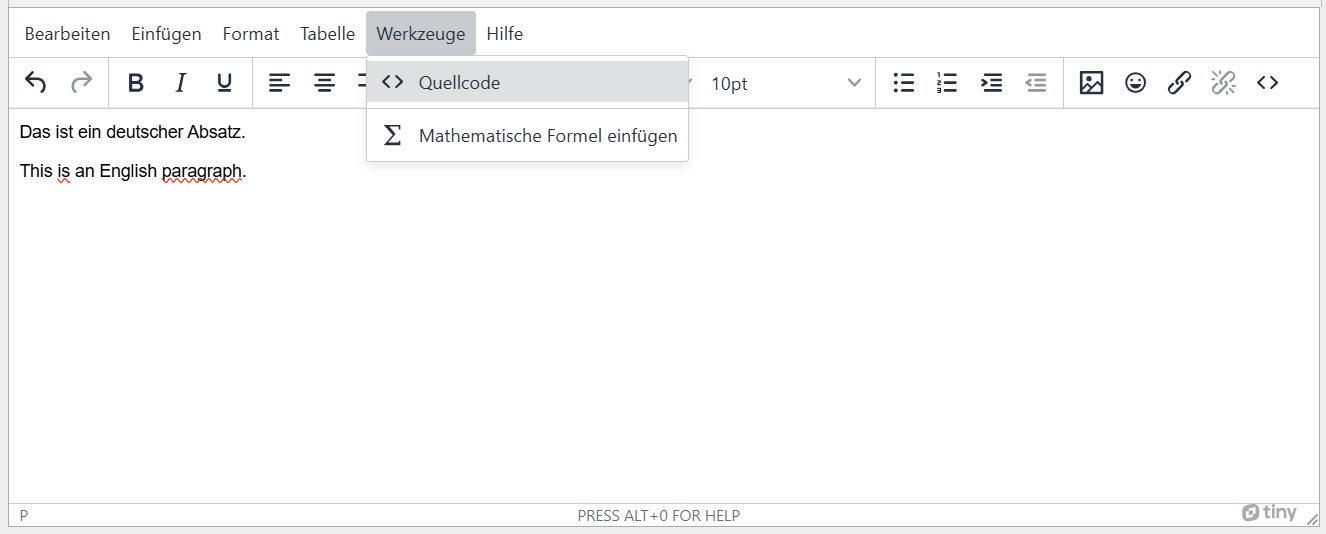
-
Ergänzen Sie lang='Sprachkürzel' in dem <p> HTML-Strukturelement des Textabschnitts, der nicht in der Hauptsprache des Dokuments verfasst ist.
<p lang="de">Das ist ein deutscher Absatz.</p> <p lang="en">This is an English paragraph.</p>
BITV-Anforderungen
- Es werden keine anderssprachigen Textabschnitte verwendet.
Anderssprachige Textabschnitte müssen ausgezeichnet werden, damit Screenreader den Text korrekt aussprechen. Menschen mit Sehbehinderungen können außerdem die Lesbarkeit von Texten verbessern, indem sie mithilfe von Werkzeugen die Abstände zwischen Zeilen, Absätzen, Zeichen und Worten anpassen können. Obwohl der Text dadurch mehr Platz braucht, sollte er vollständig angezeigt werden.
Auszeichnung anderssprachiger Textabschnitte mithilfe des Ilias-Seiteneditors ist nicht möglich. Andersprachige Textabschnitte sollten deshalb vermieden werden, wenn Personen mit Screenreadern den Kurs nutzen.
BITV-Anforderungen
- Die Präsentation besitzt einen Dokumenttitel.
- Die Dokumentsprache ist angegeben.
- Textabschnitte in einer anderen Sprache sind entsprechend ausgezeichnet.
- Für die Platzierung von Inhalten wird ein Folienlayout benutzt.
- Die Lesereihenfolge von Folieninhalten ist richtig.
Geben Sie Ihrer Präsentation einen Dokumenttitel. Geben Sie außerdem die Dokumentsprache an, damit assistive Technologien wie Screenreader die richtige Aussprache wählen. Aus dem gleichen Grund müssen anderssprachige Textabschnitte mit der korrekten Sprache ausgezeichnet sein.
Nutzen Sie angebotene Folienlayouts, um ihre Inhalte zu platzieren. Nur so werden die Folienüberschriften korrekt ausgezeichnet. Vermeiden Sie außerdem Leerzeilen zum Platzieren der Inhalte, da diese ebenfalls von Screenreadern vorgelesen werden.
Die Reihenfolge, in der Screenreader die Folieninhalte vorlesen, entspricht nicht automatisch der sichtbaren Reihenfolge. Kontrollieren Sie diese mithilfe des Barrierefreiheit-Assistenten.
Umsetzung der Kriterien
Angabe des Titels
-
Gehen Sie in der Menüleiste auf "Datei".
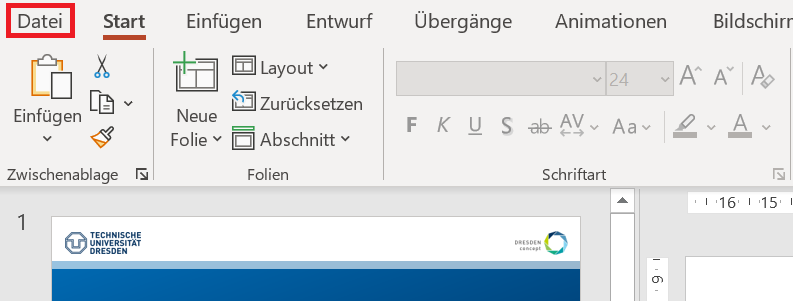
-
Gehen Sie auf "Informationen". Unter Eigenschaften können Sie den Titel angeben.
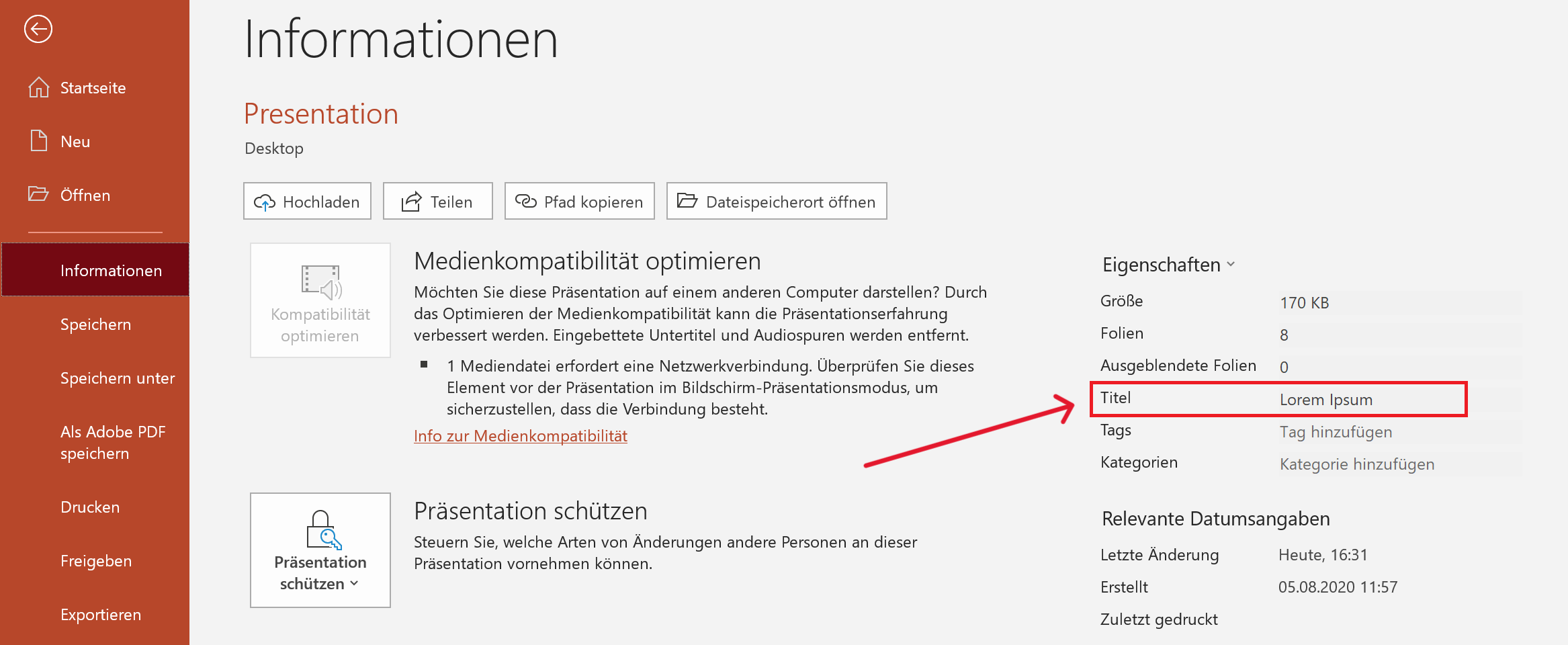
Angabe des Titels
-
Menüleiste: Datei > Eigenschaften
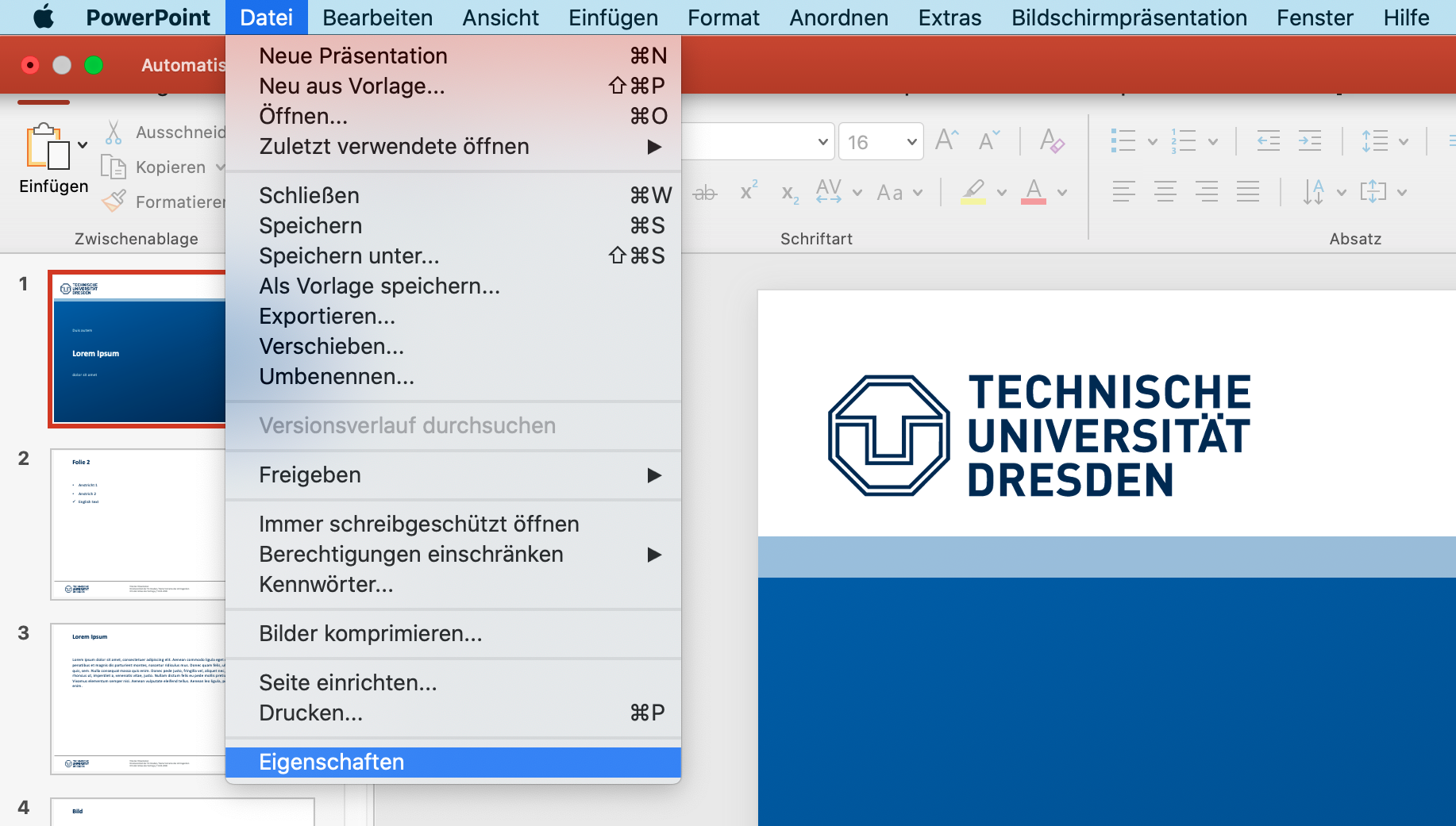
-
Titel eintragen
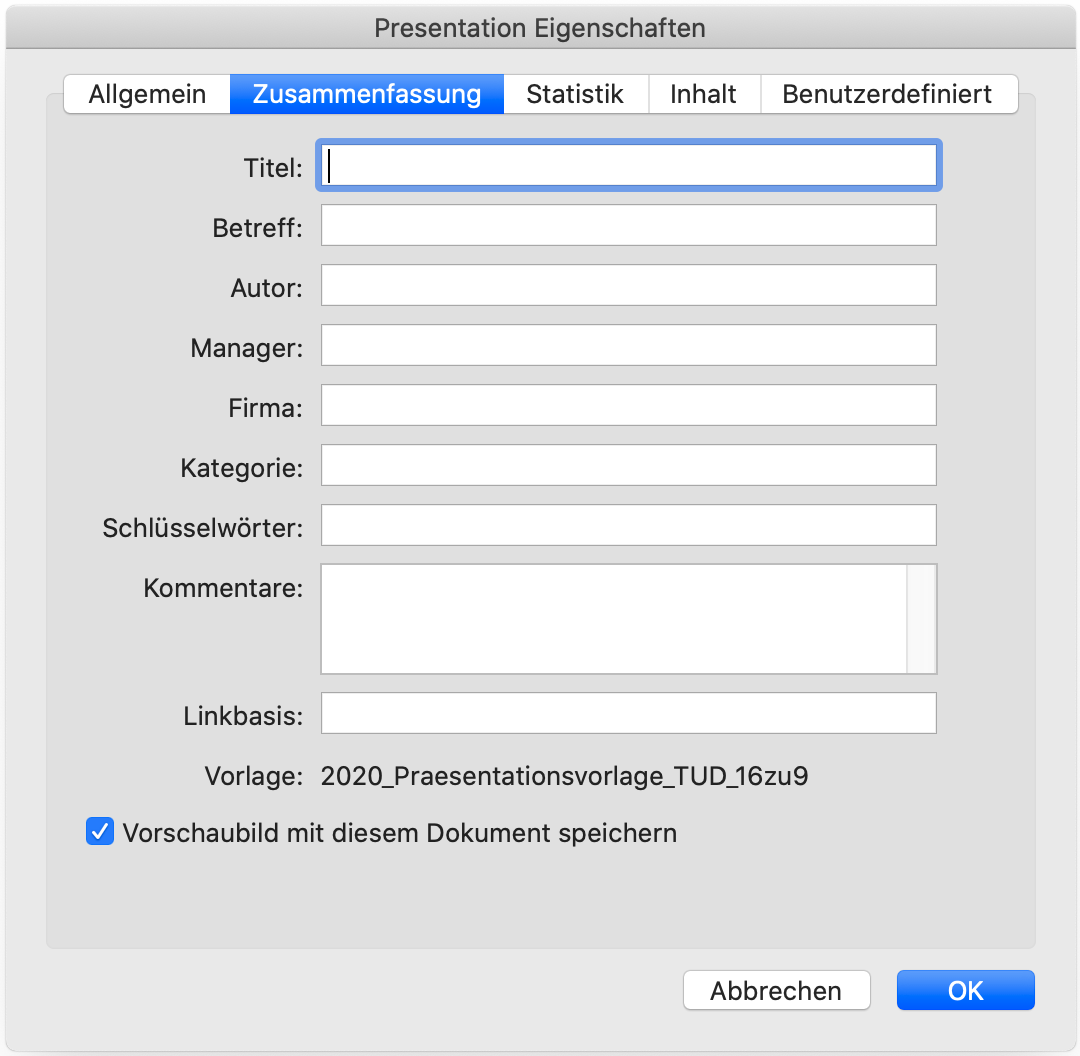
Angabe der Sprache
-
Am unteren linken Rand finden Sie die aktuelle Sprache. Um anderssprachige Wörter zu kennzeichnen, markieren Sie diese und gehen anschließend auf die angezeigte Sprache am unteren linken Rand.

-
Wählen Sie die entsprechende Sprache und den gewünschten Umfang der Änderung (Dokument, Folie oder ausgewählten Text) aus.
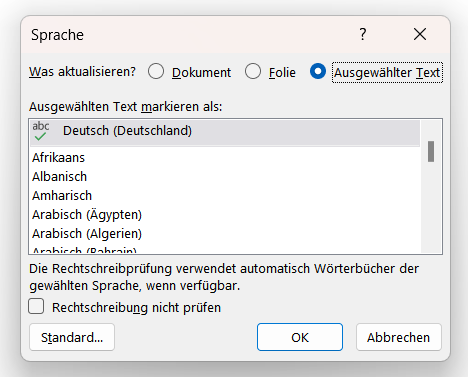
Verwendung Folienlayout
-
Menüleiste: Start > Folien > Folienlayout
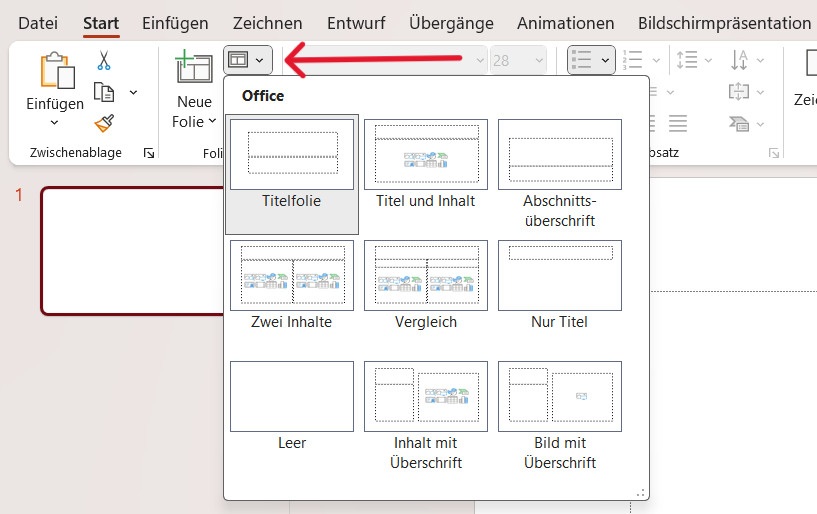
-
Im Folienmaster können Sie das Layout personalisieren: Ansicht > Masteransichten > Folienmaster

Überprüfung der Lesereihenfolge
-
Suchleiste: "Lesereihenfolge" > Den Lesereihenfolgebereich anzeigen
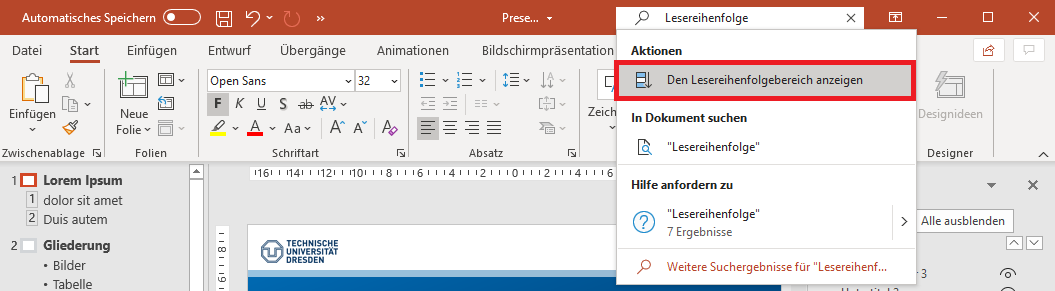
-
Korrigieren Sie die Reihenfolge, wenn nötig.
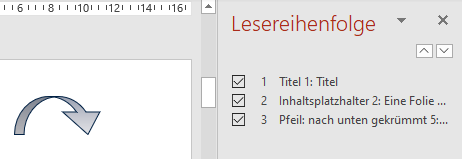
Weitere Informationen
BITV-Anforderungen
- Textabschnitte in einer anderen Sprache sind entsprechend ausgezeichnet.
- Texte sind auf 200 % vergrößerbar, ohne dass Inhalte und Funktionen verloren gehen.
- Der Textabstand ist anpassbar, ohne dass Inhalte und Funktionen verloren gehen.
Anderssprachige Textabschnitte müssen ausgezeichnet werden, damit Screenreader den Text korrekt aussprechen. Menschen mit Sehbehinderungen können außerdem die Lesbarkeit von Texten verbessern, indem sie mithilfe von Werkzeugen die Abstände zwischen Zeilen, Absätzen, Zeichen und Worten anpassen können. Obwohl der Text dadurch mehr Platz braucht, sollte er vollständig angezeigt werden.
Auszeichnung von Textinhalten
<p lang="de">Das ist ein deutscher Absatz.</p>
<p lang="en">This is an English paragraph.</p>
BITV-Anforderungen
- Das Dokument besitzt einen passenden Dokumenttitel, welcher in den Metadaten gesetzt ist und beim Öffnen des Dokumentes angezeigt wird.
- Die Hauptsprache des Dokumentes ist korrekt gesetzt.
- Textabschnitte in einer anderen Sprache sind entsprechend ausgezeichnet.
- Texte sind auf 200 % vergrößerbar, ohne dass Inhalte und Funktionen verloren gehen.
- Der Textabstand ist anpassbar, ohne dass Inhalte und Funktionen verloren gehen.
- Leere Absätze wurden nicht zur Abstandserstellung zwischen Inhalten verwendet.
Anderssprachige Textabschnitte müssen ausgezeichnet werden, damit Screenreader den Text korrekt aussprechen. Menschen mit Sehbehinderungen können außerdem die Lesbarkeit von Texten verbessern, indem sie mithilfe von Werkzeugen die Abstände zwischen Zeilen, Absätzen, Zeichen und Worten anpassen können. Obwohl der Text dadurch mehr Platz braucht, sollte er vollständig angezeigt werden.
Umsetzung der Kriterien
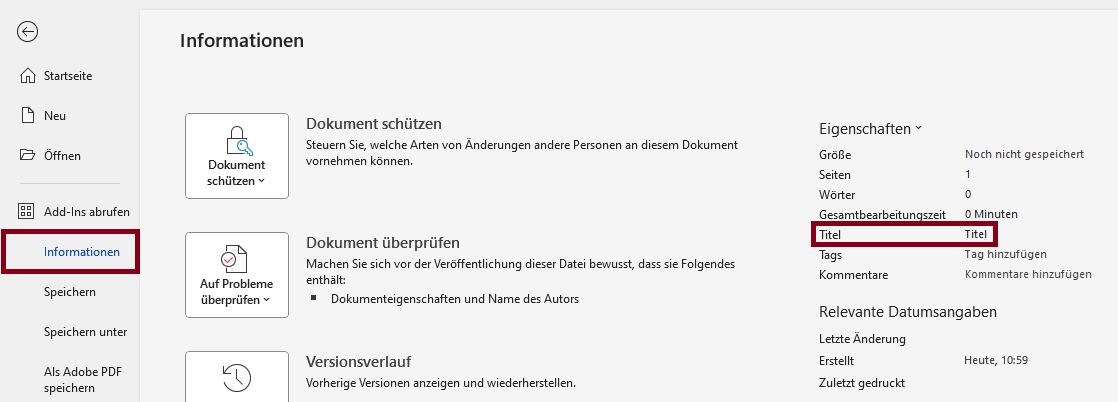
- Klicken Sie in der Statusleiste auf „Sprache“.
- Wählen Sie für „Aktives Dokument“ die passende Sprache aus.
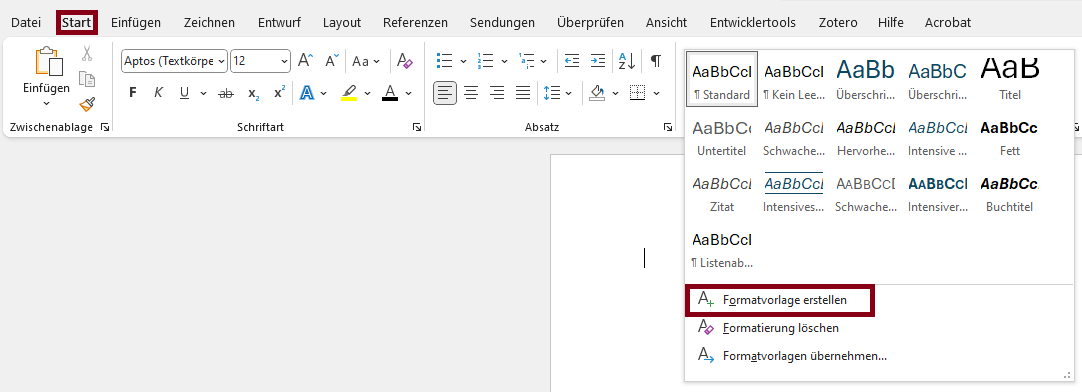
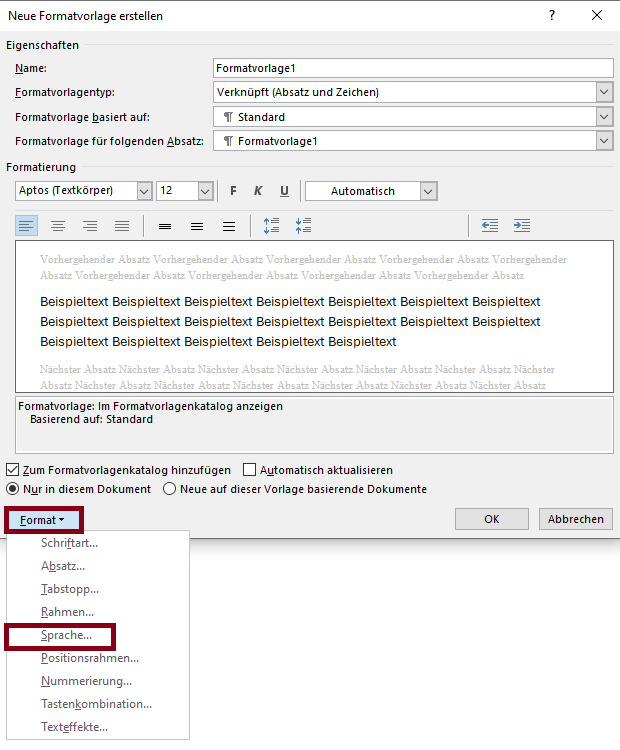
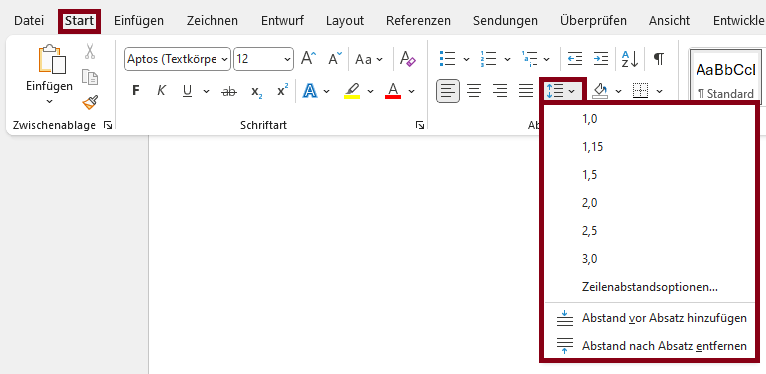
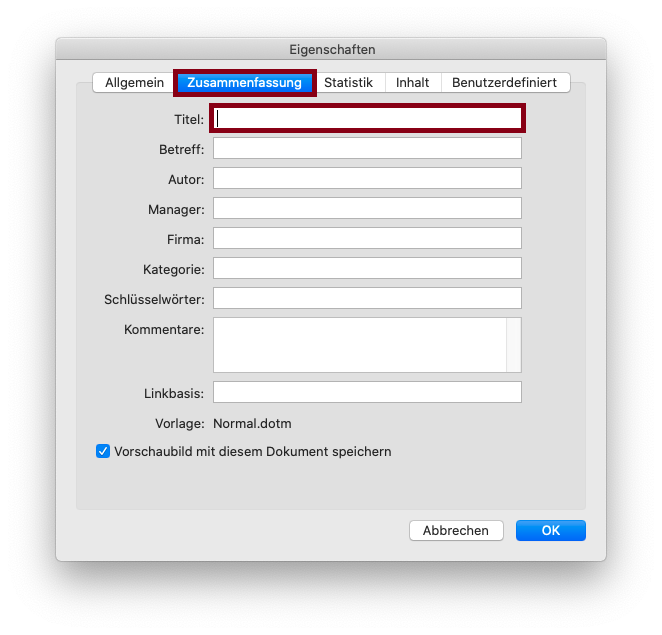
- Klicken Sie in der Statusleiste auf „Sprache“.

- Wählen Sie für „Aktives Dokument“ die passende Sprache aus.
BITV-Anforderungen
- Das Dokument besitzt einen passenden Dokumenttitel, welcher in den Metadaten gesetzt ist und beim Öffnen des Dokumentes angezeigt wird.
- Die Hauptsprache des Dokumentes ist korrekt gesetzt.
- Texte sind auf 200 % vergrößerbar, ohne dass Inhalte und Funktionen verloren gehen.
- Der Textabstand ist anpassbar, ohne dass Inhalte und Funktionen verloren gehen.
- Leere Absätze wurden nicht zur Abstandserstellung zwischen Inhalten verwendet.
Anderssprachige Textabschnitte müssen ausgezeichnet werden, damit Screenreader den Text korrekt aussprechen. Menschen mit Sehbehinderungen können außerdem die Lesbarkeit von Texten verbessern, indem sie mithilfe von Werkzeugen die Abstände zwischen Zeilen, Absätzen, Zeichen und Worten anpassen können. Obwohl der Text dadurch mehr Platz braucht, sollte er vollständig angezeigt werden.
Umsetzung der Kriterien
\hypersetup{pdftitle=<…>, pdfauthor=<…>}
\DocumentMetadata{}
\DocumentMetadata{
lang = <...>,
pdfversion = 1.7,
pdfstandard = ua-1,
}
\documentclass[12pt]{…}
\renewcommand{\baselinestretch}{1.5}
